
Michael Cain
0
3021
377
 A menudo bromeo acerca de ser el único chico de TI con una llave de tubo de 36 pulgadas en su caja de herramientas. Es divertido, pero probablemente también sea cierto. Pero llevo una herramienta de TI en mi kit que es tan poderosa y fuerte como esa llave para tubos: es el Centro de control del sistema de Windows en mi unidad flash USB Tools. Ahora, recientemente tuvimos un artículo sobre la versión de escritorio de WSCC. El Centro de control del sistema de Windows agrega docenas de herramientas de utilidad a su PC El Centro de control del sistema de Windows agrega docenas de herramientas de utilidad a su PC Ser un maestro de su sistema realmente significa saber qué hay disponible para debajo del capó y cómo llegar a él. Nada es más cierto cuando se usa Windows, ya que hay muchas configuraciones ..., que mencionan su hermano gemelo idéntico portátil USB. Sin embargo, creo que si vas a descargar una versión u otra de esta maravillosa herramienta, entonces conviértela en una USB portátil. ¡Es como tener una llave de tubo de 3 pies en su bolsillo trasero! Solo considerablemente más cómodo.
A menudo bromeo acerca de ser el único chico de TI con una llave de tubo de 36 pulgadas en su caja de herramientas. Es divertido, pero probablemente también sea cierto. Pero llevo una herramienta de TI en mi kit que es tan poderosa y fuerte como esa llave para tubos: es el Centro de control del sistema de Windows en mi unidad flash USB Tools. Ahora, recientemente tuvimos un artículo sobre la versión de escritorio de WSCC. El Centro de control del sistema de Windows agrega docenas de herramientas de utilidad a su PC El Centro de control del sistema de Windows agrega docenas de herramientas de utilidad a su PC Ser un maestro de su sistema realmente significa saber qué hay disponible para debajo del capó y cómo llegar a él. Nada es más cierto cuando se usa Windows, ya que hay muchas configuraciones ..., que mencionan su hermano gemelo idéntico portátil USB. Sin embargo, creo que si vas a descargar una versión u otra de esta maravillosa herramienta, entonces conviértela en una USB portátil. ¡Es como tener una llave de tubo de 3 pies en su bolsillo trasero! Solo considerablemente más cómodo.
Ahora, el Centro de control del sistema de Windows en sí mismo no es realmente tan sorprendente, es solo una interfaz que le da acceso a dos conjuntos diferentes de herramientas y clasifica esas herramientas de acuerdo con sus funciones. Pero cuando te das cuenta de qué dos suites estamos hablando, comienzas a darte cuenta de qué combinación de dinamita es esta. Piense en esto como la versión de TI del mundo “Tienes chocolate en mi mantequilla de maní.” Así es, cuando se unen valen más que la suma de las partes. Estamos hablando acerca de SysInternals y NirSoft.
Instalar WSCC
Una vez que haya descargado WSCC, simplemente descomprima el paquete. En el interior, encontrará un archivo ejecutable llamado wscc.exe con un ícono que parece un salvavidas. Un icono muy apto de hecho. Para instalar wscc.exe en su memoria USB, simplemente copie el archivo y péguelo en su memoria USB. Eso es. Toma alrededor de 2 segundos. Si sigue adelante y lo hace ahora antes de encontrarse con algún problema de Windows, se alegrará de haberlo hecho.!
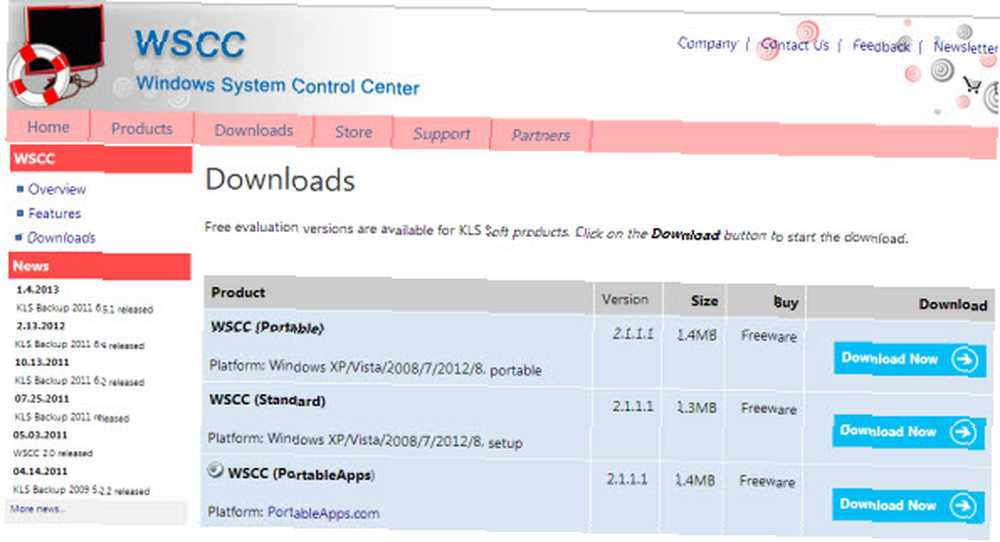
Ejecutando WSCC
En la primera ejecución, WSCC le pedirá que descargue todas las últimas versiones de todas las utilidades. También puede hacerlo para estar al día. Debido a que la mayoría de estas utilidades son muy livianas, muy por debajo de 500 KB para la mayoría de ellas, el proceso es bastante rápido.
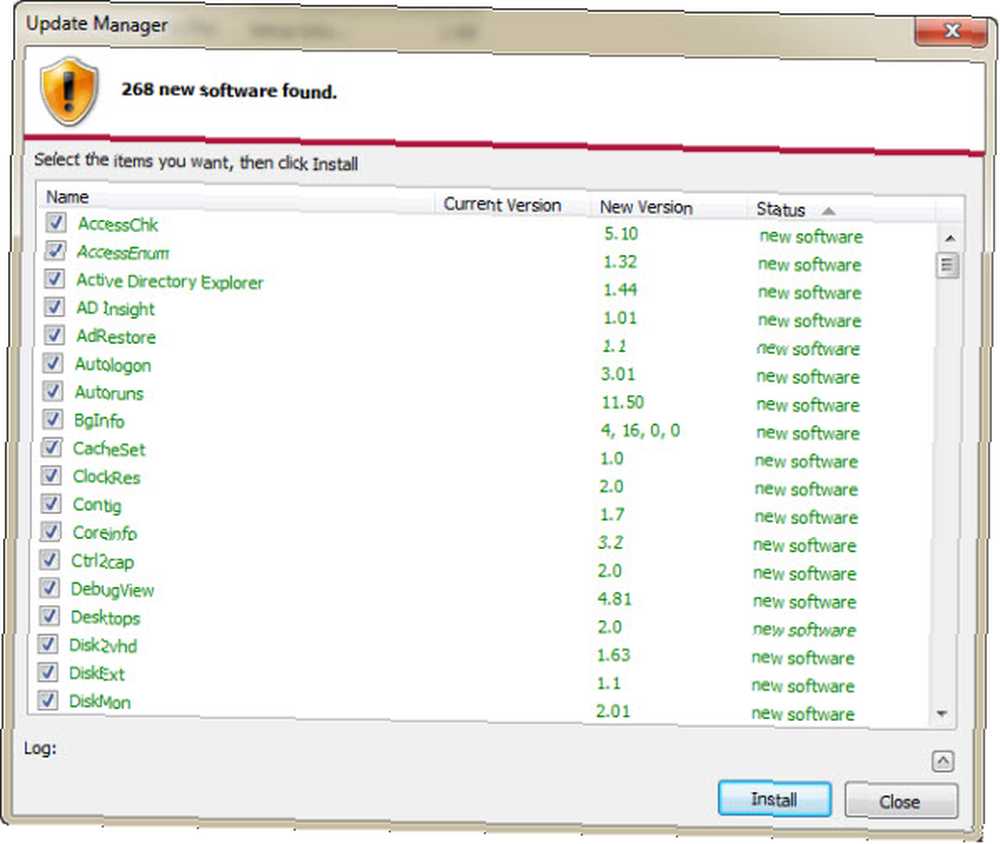
Desafortunadamente, si tiene un buen software antivirus, el proceso puede demorar un poco más. Algunas de las utilidades de NirSoft se marcarán y se pondrán en cuarentena porque tienen acceso a partes íntimas del sistema operativo. Estos son falsos positivos, tenga la seguridad.
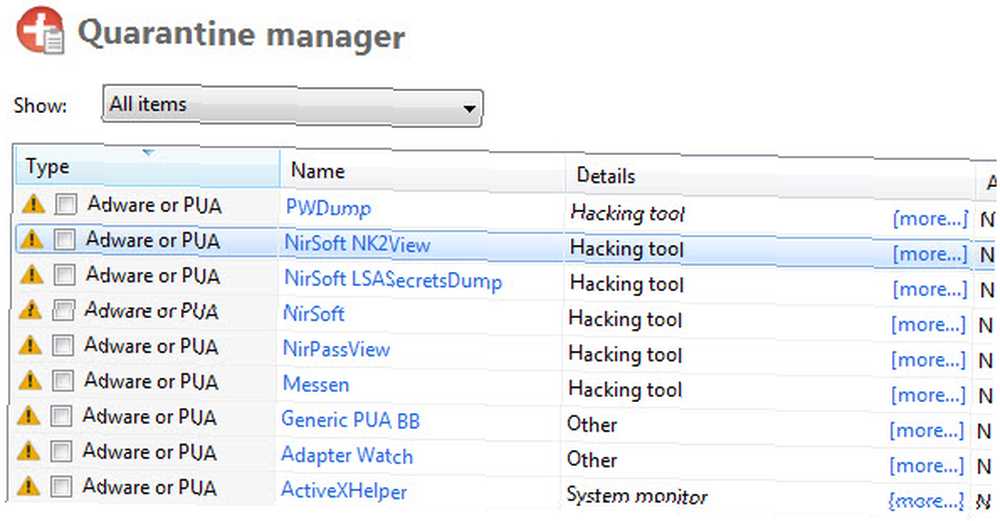
Establecer opciones de WSCC
Hay cuatro pestañas con opciones en WSCC: General, Software, Red y Consola. Elegí algunas opciones diferentes para mi configuración, y las destaqué en amarillo a continuación. Por defecto, estas opciones no están marcadas. Depende de usted si desea seleccionarlos o no, no puedo decir que hagan una gran diferencia, es solo una cuestión de preferencia.
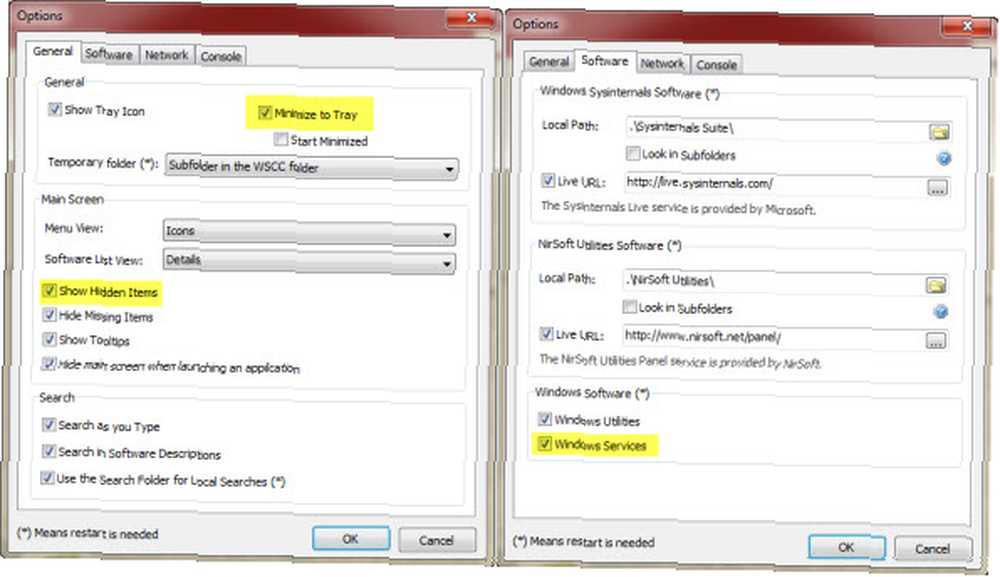
General: Elegí tener el Centro de control del sistema de Windows Minimizar a la bandeja, cuando no está en uso Simplemente prefiero que esté allí en lugar de en la barra de tareas. También he elegido Mostrar elementos ocultos, solo porque no me gustan las cosas ocultas. Me gusta saber TODAS mis opciones.
Software: Elegí utilizar Servicios de Windows también. De nuevo, solo porque me gusta saber todas mis opciones.
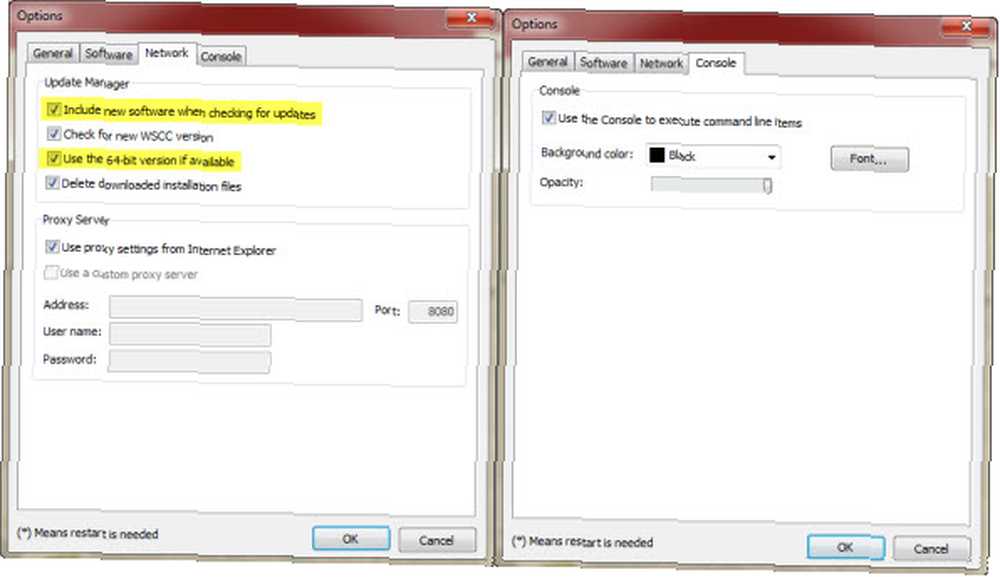
Red: Debajo Gestor de actualizaciones, También he elegido Incluir nuevo software al buscar actualizaciones. Nuevamente, se trata de tener opciones. los Use la versión de 64 bits si es posible Parece una opción más agradable ya que la mayoría de las máquinas de 64 bits también ejecutarán las versiones de 32 bits.
Consola: No veo sentido cambiar las cosas aquí, es solo un escaparate.
Qué puedes hacer?
Más bien, ¿qué NO PUEDES hacer? Las utilidades se organizan en forma de directorio en función de su funcionalidad. Las principales categorías de herramientas son:
- Archivo y disco - Para todo lo relacionado con la recuperación de archivos, acceso a archivos, uso de disco, desfragmentación de disco o archivo, etc..
- Red - Todo lo relacionado con las funciones de red, como la visualización de Active Directory, el visor de archivos abierto de forma remota, whois, herramientas de adaptador de red, etc..
- Proceso - Cubre la gama de visualización de archivos DLL abiertos, qué programas están configurados para ejecutarse automáticamente al inicio, dependencias de proceso de archivos, etc..
- Seguridad - Claves de registro, utilidades de contraseña, escaneo de kits de raíz, etc..
- Información del sistema - Inicios de sesión activos, reloj del sistema, monitor de proceso, información del sistema, etc..
- Consola - Incluye una consola de línea de comandos, disponible haciendo clic en el Nueva consola botón en la esquina inferior izquierda. Perfecto para ejecutar utilidades de línea de comandos desde su unidad USB.
SysInternals
Mark Russinovich era un dios informático general independiente que se cansó de no tener las herramientas que necesitaba para resolver sus problemas de Windows. Entonces, como cualquier dios, los creó. Como cualquier otro dios, también creó un truco que fue divertido para algunos y muy angustiante para otros, el icónico protector de pantalla BSOD. De alguna manera, fue el truco lo que le atrajo la atención que merecía por su trabajo en las herramientas de Windows. Al menos, así es como llegué a conocerlo..
Cuando la gente comenzó a darse cuenta de lo poderosas y sencillas que eran las herramientas de Mark, se corrió la voz a los progenitores de Windows y se llegó a un acuerdo. Ahora SysInternals Suite es un conjunto oficial y gratuito de herramientas para que lo utilicen los técnicos informáticos. Hay 70 herramientas en la suite SysInternals, de las cuales solo uso regularmente alrededor de 3. Hasta la fecha, no he usado todas las herramientas, pero es un alivio saber que están allí..
Déjame mostrarte cuán poderosa puede ser esta herramienta para alguien. Digamos que estás en la casa de un amigo y simplemente no pueden hacer que su computadora arranque rápidamente. Tienes tu memoria USB contigo. Conéctalo, comienza WSSC, ir SysInternals, haga clic en Proceso, luego haga clic en Autoruns... bueno, mira el video.
Por supuesto, hay otras herramientas muy poderosas y útiles en SysInternals. Realmente, hemos escrito tantos artículos sobre los diferentes componentes de SysInternal Suite, que ni siquiera puedo señalarle un artículo. Por favor, haga la búsqueda en SysInternals en nuestro sitio, encontrará mucho. Ahora echemos un vistazo a NirSoft también.
NirSoft
NirSoft es otro dios de Windows en el mismo sentido que Mark Russinovich. Es la creación de Nir Sofer, Un desarrollador de software con una excelente habilidad para la criptografía y la ingeniería inversa. En su tiempo libre, desarrolla estas aplicaciones que le serían útiles, las publica en su sitio web y todos nos beneficiamos. Es una especie de altruismo que no entiendo completamente, pero estoy muy agradecido por.
Al igual que las herramientas de Mark Russinovich, las herramientas de NirSoft ya son portátiles en el sentido de que no tienen que escribir en el registro de Windows para poder usarlas. Lo cual tiene mucho sentido. Si tiene problemas con Windows, debe poder solucionarlos desde fuera de Windows.
Donde va NirSoft que SysInternals no va, es en cosas como Recuperación de contraseña y Navegador web información. Recientemente hemos estado hablando de tecnología después de que haya transmitido 4 Recursos en línea para prepararse para su muerte y más allá digital 4 Recursos en línea para prepararse para su muerte y más allá digital, en MakeUseOf.com. Morboso como es, es una realidad para todos nosotros. Entonces, tal vez su amigo falleció y su viuda necesita acceder a algo en Internet, pero no dejó ninguna información. O tal vez te dijo que borraras cosas, ¡para que su viuda no lo viera! De cualquier manera, NirSoft tiene un sólido conjunto de herramientas de recuperación de contraseña. Con las herramientas disponibles, puede obtener sus contraseñas de Chrome, Internet Explorer o Firefox. También puede obtenerlos de su Outlook o incluso del servicio de correo en línea. También puede recuperar una clave WEP almacenada para su configuración inalámbrica. Bastante poderoso, posiblemente incluso aterrador.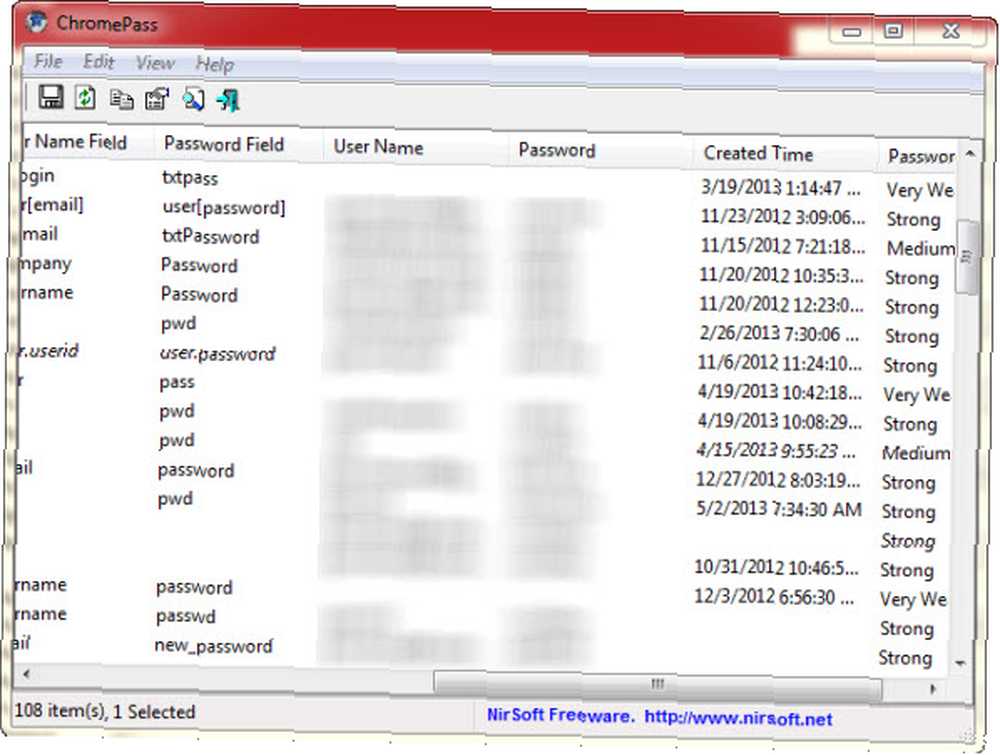
Las herramientas de recuperación de contraseña solo tocan la punta de las docenas de utilidades de NirSoft disponibles a través de la interfaz WSCC. ¡Qué práctico tener estas herramientas en tu bolsillo! Si está buscando más sobre las utilidades de NirSoft, consulte el artículo de Tina Sieber sobre otro lanzador de utilidades NirSoft basado en USB Obtenga más de 100 utilidades gratuitas de software gratuito con NirLauncher [Windows] Obtenga más de 100 utilidades gratuitas de software gratuito con NirLauncher [Windows] NirLauncher es una biblioteca que viene embalado con más de 100 utilidades freeware portátiles para Windows. Es la caja de herramientas perfecta para llevar en su memoria USB para emergencias, por ejemplo, si necesita ... .
La comida para llevar
Si eres un experto en informática, necesitas esta herramienta en tu unidad flash USB de emergencia. Es así de simple. Sí, hay otras herramientas que necesita, pero este es sin duda un excelente comienzo para su caja de herramientas portátil. El precio es correcto, gratis, y el tamaño también es correcto: 3 MB, entonces, ¿por qué no lo harías? Si le gusta el software, done a las personas que ayudaron a hacerlo posible..
Espero que hayan disfrutado nuestro viaje a través de esta práctica herramienta. ¿Lo has usado alguna vez? Si es así, me gustaría saber cómo y cuál fue el resultado. ¿Conoces otras excelentes herramientas portátiles como esta que deberíamos conocer? Conéctelos en los comentarios y los veremos. Somos TI y estamos aquí para ayudar.











